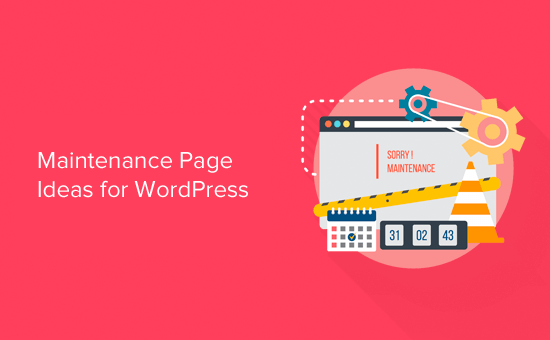Bạn đang tìm kiếm ý tưởng trang bảo trì cho trang WordPress của mình? Trong khi không ai thích thiết lập một trang bảo trì, đôi khi việc thêm một trang bảo trì trở nên khó tránh khỏi. Trong bài viết này, chúng tôi sẽ chia sẻ một số ví dụ sáng tạo về các loại trang bảo trì khác nhau. Chúng tôi cũng sẽ chỉ cho bạn cách dễ dàng thêm một cái vào trang WordPress của bạn.
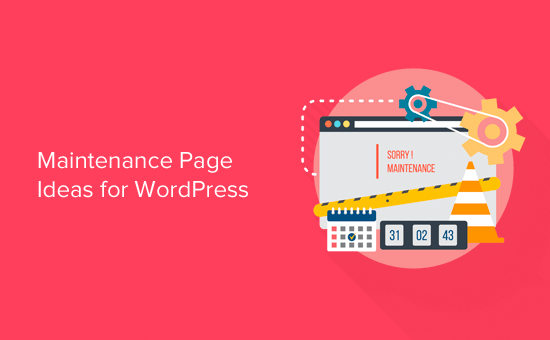
Tại sao và khi nào bạn cần trang bảo trì trong WordPress?
Thông thường, bạn có thể làm hầu hết mọi thứ trên trang web WordPress của mình mà không cần gỡ xuống. Tuy nhiên, có một số tình huống khi bạn cần đặt trang web của mình ở chế độ bảo trì để tránh bất kỳ xung đột nào.
Nếu bạn đang chuyển WordPress từ máy chủ cục bộ sang trang web trực tiếp hoặc chuyển từ máy chủ lưu trữ này sang máy chủ lưu trữ khác , thì bạn sẽ cần một trang bảo trì.
Bạn cũng sẽ cần một trang bảo trì nếu bạn điều hành một cửa hàng trực tuyến hoặc một trang web thành viên để đảm bảo rằng đơn đặt hàng của khách hàng không bị mất và các phiên người dùng không kết thúc đột ngột.
Làm thế nào để tạo một trang bảo trì trong WordPress?
Điều đầu tiên bạn cần làm là cài đặt và kích hoạt plugin WP Maintenance Mode . Để biết thêm chi tiết, hãy xem hướng dẫn từng bước của chúng tôi về cách cài đặt plugin WordPress .
Sau khi kích hoạt, bạn cần truy cập trang Cài đặt »Chế độ bảo trì WP để định cấu hình cài đặt plugin.
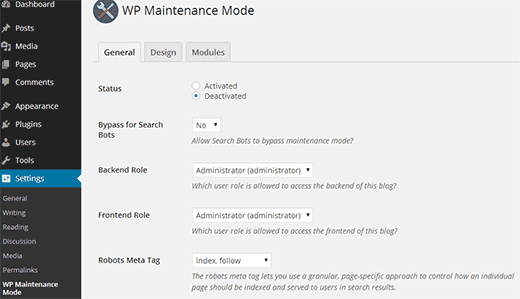
Tại đây, bạn có thể thêm hình nền, chọn các tùy chọn thiết kế và thêm thông báo tùy chỉnh của mình vào trang chế độ bảo trì.
Để biết hướng dẫn chi tiết, hãy xem hướng dẫn từng bước của chúng tôi về cách đặt trang web WordPress của bạn ở chế độ bảo trì .
Bây giờ bạn đã biết cách tạo trang bảo trì trong WordPress, hãy cùng xem các loại trang bảo trì khác nhau mà bạn có thể tạo.
Ví dụ về các trang bảo trì trên khắp trang web
Trang Bảo trì không hiển thị cho người dùng của bạn trong một thời gian dài, nhưng chúng chắc chắn có tác động đến cách người dùng nhìn thấy thương hiệu của bạn.
Các trang lỗi xấu do máy chủ của bạn tạo ra có thể ảnh hưởng xấu đến hình ảnh thương hiệu của bạn. Mặt khác, một trang duy trì sáng tạo có thể đáng nhớ và củng cố bản sắc thương hiệu của bạn trong tâm trí người dùng.
Dưới đây là một số ví dụ về cách các thương hiệu phổ biến sử dụng các trang chế độ bảo trì của họ để đạt được điều này.
1. Ngắn và Ngọt ngào
Thay vì giải thích chi tiết cho người dùng của bạn về những gì đang xảy ra, bạn có thể giải thích ngắn gọn và đơn giản. Cách tiếp cận này tránh nhầm lẫn giữa những người dùng của bạn và truyền tải thông điệp một cách hiệu quả.
Một trong những ví dụ điển hình nhất về điều này có lẽ là ‘Con cá voi thất bại’ nổi tiếng của Twitter.
Có rất nhiều biến thể của hình minh họa nổi tiếng này. Twitter cũng đã sử dụng Fail Whale làm trang quá tải và trang lỗi 404 đôi khi.
Điều này khiến người dùng của họ bối rối vì thông báo lỗi không thông báo đúng sự cố. Bạn nên luôn sử dụng một trang khác làm mẫu lỗi 404 của mình. Dưới đây là một số ví dụ về các ví dụ trang 404 tuyệt vời.
Một ví dụ khác về ngắn gọn và đơn giản là trang bảo trì của Atlassian.
2. Hãy từ bi
Thật khó chịu khi người dùng muốn truy cập trang web yêu thích của họ nhưng họ không thể. Bạn cần thừa nhận sự bất tiện do việc bảo trì gây ra, xin lỗi vì sự cố này và hứa rằng bạn đang nỗ lực để đưa trang web trở lại trong thời gian sớm nhất.
Kiểm tra trang bảo trì này từ GitHub. Nó bắt đầu với một lời xin lỗi và sau đó cung cấp một cách để người dùng kiểm tra trạng thái.
3. Hãy hài hước và giải trí
Thời gian ngừng hoạt động rất khó chịu và người dùng của bạn có thể cảm thấy tức giận vì điều đó. Một chút hài hước có thể giúp bạn đi một chặng đường dài.
Đây là cách Product Hunt sử dụng cách chơi chữ mèo trên trang bảo trì của họ.
Patreon đã sử dụng linh vật của họ và nếu bạn nhìn kỹ, bạn có thể nhận thấy rằng con cáo nhỏ đã gặp một tai nạn nhỏ.
Tumblr đã sử dụng một bức ảnh chụp trái đất từ Trạm Vũ trụ Quốc tế với thông báo về chế độ bảo trì của họ.
Flickr đã sử dụng hình ảnh này cho trang bảo trì của họ.
4. Nhìn và cảm nhận quen thuộc
Việc sử dụng biểu trưng, màu sắc và phong cách của thương hiệu giúp trang bảo trì hiệu quả hơn. Không giống như trang web trực tiếp của bạn, sự chú ý của người dùng tập trung hơn vào thông điệp và đây là cơ hội tốt để xây dựng sự công nhận thương hiệu.
Apple làm rất tốt điều này.
5. Đếm ngược để trở lại
Thêm đồng hồ đếm ngược vào trang bảo trì của bạn làm cho nó trông sống động hơn. Nó cũng xây dựng sự mong đợi giữa những người dùng của bạn.
Tuy nhiên, nếu không muốn thêm bộ hẹn giờ, bạn vẫn có thể thêm thời gian dự kiến trang web của bạn sẽ trực tuyến trở lại.
Đây là một ví dụ về cách Etsy đã làm điều đó trên trang bảo trì của họ.
6. Tiến độ và cập nhật
Hầu hết các trang web phổ biến đều sử dụng Twitter trong thời gian bảo trì theo lịch trình để cập nhật cho người dùng của họ. Một số người trong số họ cũng thêm các cập nhật trạng thái ngay trên trang bảo trì.
Dưới đây là một ví dụ về cách Upwork thêm các bản cập nhật trực tiếp vào trang bảo trì của họ.
Mẹo để bảo trì theo lịch trình trên trang web WordPress của bạn
Khi làm việc trên một trang web trực tiếp, bạn đang đánh mất khách truy cập và khách hàng tiềm năng mỗi phút trang web của bạn ngừng hoạt động. Dưới đây là một số mẹo sẽ giúp bạn làm điều đó hiệu quả hơn.
1. Xem báo cáo Google Analytics của bạn để tìm ra những giờ bận rộn nhất trên trang web của bạn và sau đó sử dụng chúng để bảo trì.
2. Gửi email đến danh sách email của bạn về lịch trình bảo trì sớm hơn. Bằng cách này, những người dùng thường xuyên sẽ không bị bất ngờ.
3. Đảm bảo trang bảo trì của bạn cung cấp cho người dùng cách liên lạc nhanh hơn bằng Twitter, Facebook, v.v.
4. Quan trọng nhất, hãy đảm bảo trang web của bạn trực tuyến trở lại càng sớm càng tốt.
Chúng tôi hy vọng bài viết này đã giúp bạn tìm thấy cảm hứng cho trang bảo trì của mình. Bạn cũng có thể muốn xem hướng dẫn của chúng tôi về cách tạo các trang đẹp sắp ra mắt trong WordPress .